Snapchat publie constamment des mises à jour pour ajouter et améliorer diverses fonctions. Pendant longtemps, il n’était pas possible de modifier la taille du stylo lors de l’ajout de texte ou du dessin sur les snaps. Cependant, une mise à jour récente a changé tout cela. Désormais, les utilisateurs de Snapchat ont encore plus de pouvoir sur leurs photos.
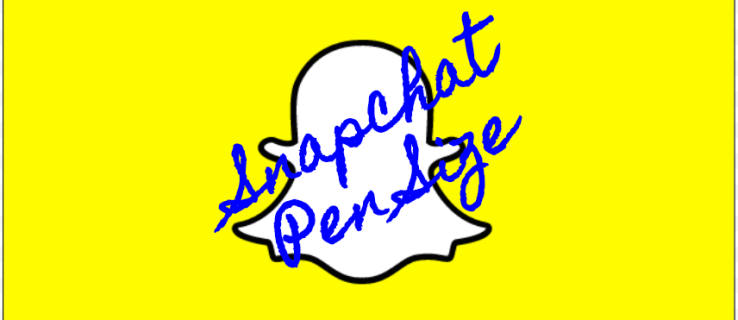
Table des matières
Comment dessiner sur vos photos
Commençons par les bases. Dessiner sur des photos est facile et amusant. Prenez simplement une nouvelle photo et regardez les options d’édition sur le côté droit.
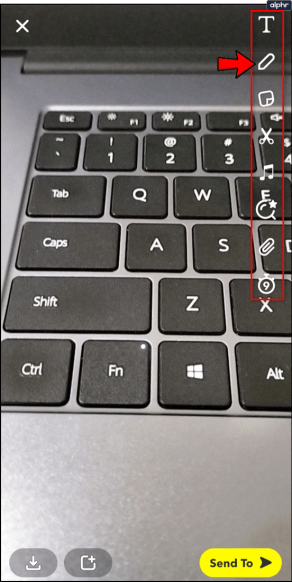
Appuyez sur l’icône du stylo, puis utilisez votre doigt pour dessiner sur votre photo. Vous remarquerez peut-être qu’une barre de couleur est apparue sur le côté droit. Utilisez cette barre pour sélectionner une nouvelle couleur pour votre stylo.
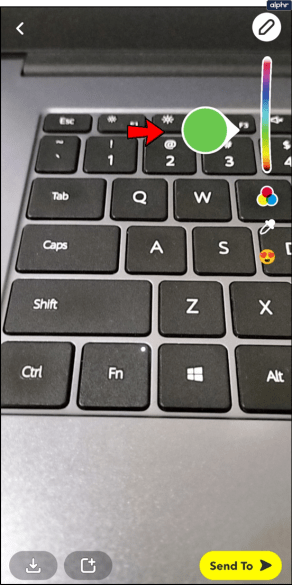
Vous n’aimez pas votre nouveau chef-d’œuvre ? Une fois que vous avez commencé à dessiner, un symbole d’annulation apparaîtra en haut à droite de l’image. Appuyez dessus une fois pour annuler tout le dessin que vous avez fait depuis la dernière fois que vous avez levé le doigt. Appuyez à nouveau dessus pour continuer. Attention cependant, il n’y a pas de bouton pour remettre le travail que vous avez supprimé.
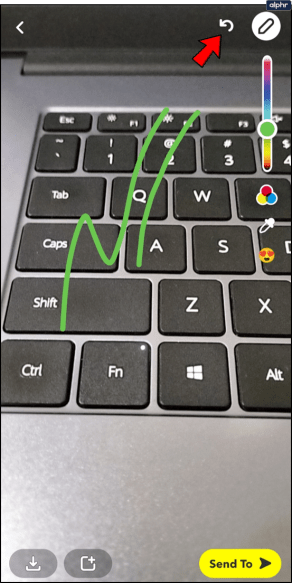
Comment modifier la taille du stylo pour les dessins
Si le stylo est trop grand ou trop petit à votre goût, utilisez vos doigts pour le pincer plus petit ou le tirer plus grand. Placez simplement votre pouce et votre index sur l’écran et écartez-les pour obtenir un stylet plus grand. Faites de même et rapprochez-les pour en faire un plus petit.
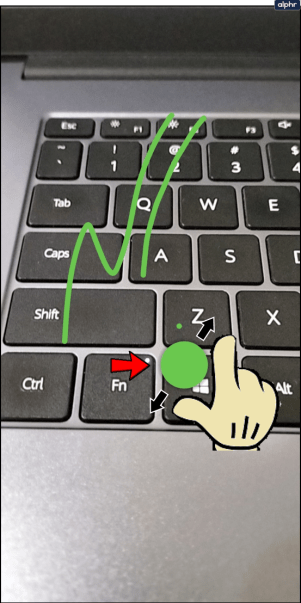
Une fois que vous avez ajusté la taille du stylet, le stylet disparaît. Appuyez et faites glisser votre doigt pour dessiner à nouveau. Vous verrez que vous utilisez maintenant votre nouvelle taille de stylo.
Autres options de dessin
Bien sûr, vous n’êtes pas limité à la couleur si vous souhaitez ajouter des illustrations à votre dessin. Snapchat vous permet également de dessiner avec des symboles amusants. Appuyez sur l’icône smiley sur le côté droit pour voir plus d’options de stylet. Une série de symboles apparaîtra. Appuyez sur l’un pour dessiner avec ce symbole. Appuyez sur le symbole du bas de la barre et faites glisser vers le bas pour voir encore plus d’options.
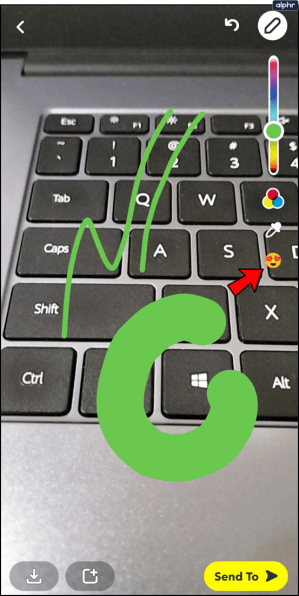
Vous pouvez également modifier la taille des symboles avec lesquels vous dessinez. Cependant, Snapchat fait toujours face à quelques problèmes dans ce département. Si vous agrandissez le symbole, il ne s’affichera pas correctement. Au lieu de cela, une seule copie du symbole apparaîtra chaque fois que vous posez votre doigt.
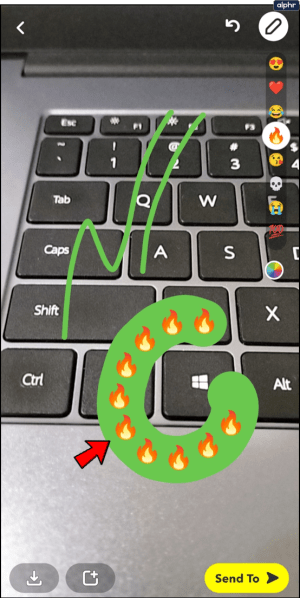
Comment ajouter et modifier du texte
Si vous êtes plutôt du type littéraire, envisagez d’ajouter du texte à la place. C’est facile. Tout ce que vous avez à faire est d’appuyer sur le T en haut du menu d’édition à droite. Cela fera apparaître le pavé de saisie de votre téléphone. Tapez ensuite la ligne intelligente ou accrocheuse qui vous vient à l’esprit.
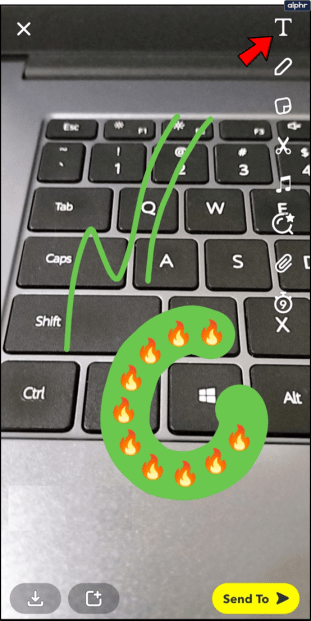
Lorsque le menu de saisie apparaît, une barre de couleur doit également apparaître. Utilisez-le pour changer la couleur du texte comme vous le feriez pour la couleur du stylo.

Vous pouvez également essayer d’appuyer plusieurs fois sur le T pour modifier la taille et le format du texte. Ces options sont très limitées. Vous pouvez uniquement agrandir ou réduire le texte. Vous pouvez également uniquement centrer le texte ou le focaliser à gauche.
Une fois la saisie terminée, appuyez sur Terminé pour accepter la modification. Vous pouvez déplacer l’emplacement du texte autour de votre photo avec votre doigt.
Pas assez bon?
Ne vous inquiétez pas. Snapchat est toujours plein de surprises. Il y aura une autre mise à jour en un rien de temps.
